Когда вы находитесь вдали от дома или офиса, вам, возможно, придется полагаться на общедоступный Wi-Fi в таких местах, как отели, кафе и аэропорты. Эти сети Wi-Fi обычно требуют, чтобы вы вошли в систему, прошли аутентификацию и согласились с условиями, прежде чем будет предоставлен доступ в Интернет.
Однако, если вам не удается получить доступ к странице входа в Wi-Fi или она не отображается на вашем телефоне или компьютере, есть несколько способов заставить страницу входа в Wi-Fi появиться. Проверять Как автоматически войти в любой подключенный шлюз Wi-Fi.
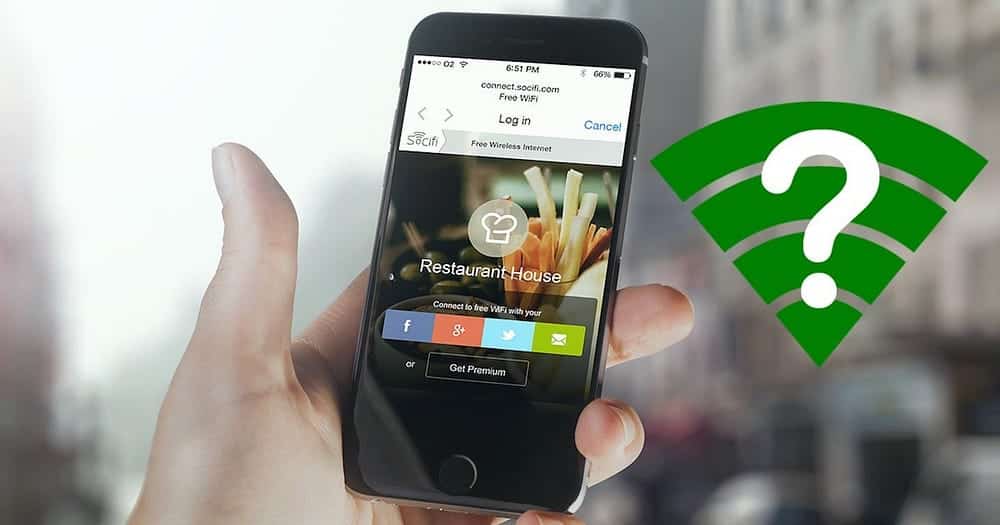
1. Забудьте сеть Wi-Fi и подключитесь к ней заново.
Это может показаться простым, но отключение и повторное подключение к сети Wi-Fi — это эффективный способ исправить временные проблемы, из-за которых страница входа не отображается на вашем телефоне или компьютере. Если то, с чем вы столкнулись, — это всего лишь разовый сбой, это должно решить вашу проблему и сэкономить вам много времени.
2. Посетите веб-сайт, который не поддерживает HTTPS.
Иногда в вашем браузере могут возникнуть проблемы с загрузкой страницы входа в Wi-Fi при посещении защищенных (HTTPS) веб-сайтов. Одним из решений принудительного появления страницы входа в Wi-Fi является посещение сайта, не поддерживающего HTTPS, например http://example.com Или что-то подобное.
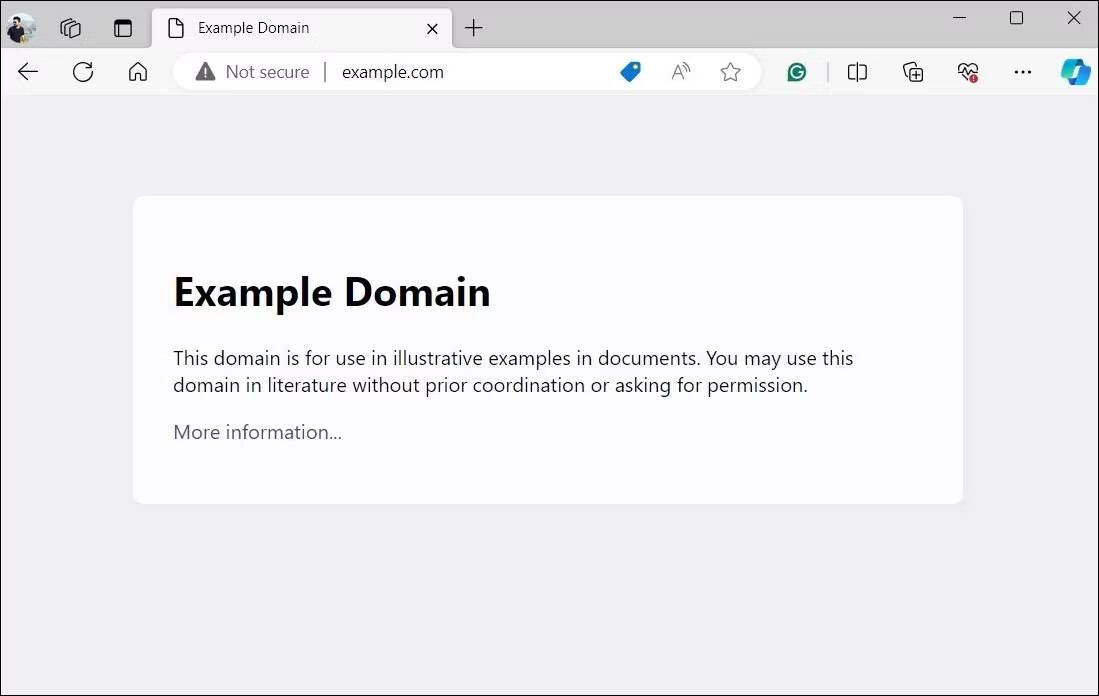
Если проблема не устранена, попробуйте открыть веб-сайт, не поддерживающий HTTPS, в окне инкогнито или другом браузере. Это должно помочь вам избежать любых помех, вызванных существующими данными кэша и проблемами, специфичными для браузера.
3. Отключите сторонние DNS-серверы и DNS-кеш.
Хотя сторонние DNS-серверы, такие как Google Public DNS или OpenDNS, предлагают лучшие функции для повышения скорости и безопасности, иногда они могут помешать сетям Wi-Fi перенаправить вас на страницу входа или портал аутентификации. Чтобы избежать этого, вам следует отключить все внешние DNS-серверы на вашем телефоне или компьютере, выполнив следующие действия:
Windows
- Нажмите на Win + I Открыть «Настройки».
- Перейти к Сеть и Интернет -> Wi-Fi.
- Нажмите Аппаратные характеристики.
- Нажмите кнопку «Изменить» рядом с пунктом «Установить DNS-сервер».
- Используйте раскрывающееся меню, чтобы выбрать автоматический И нажмите спасти.
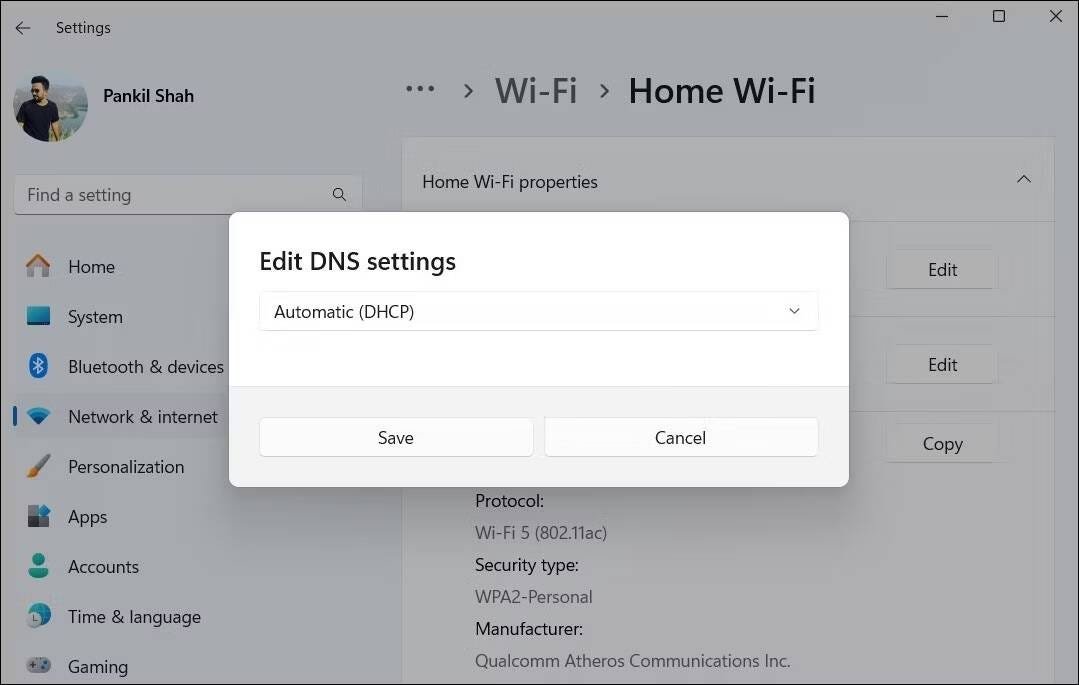
Мак
- Перейти к Системные настройки -> Сеть.
- Выберите сеть Wi-Fi, к которой вы пытаетесь подключиться.
- Перейти на вкладку DNS.
- Выберите любые альтернативные DNS-серверы на правой панели и щелкните значок «Удалить».
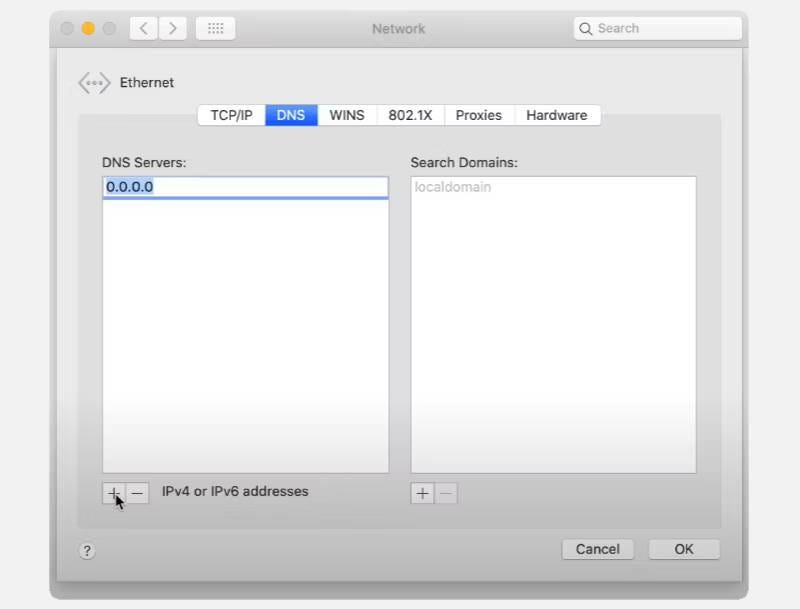
Linux
Существует множество дистрибутивов Linux, поэтому шаги этого процесса будут немного различаться. Мы использовали Ubuntu для описания общих шагов.
- Перейти к Настройки -> Сеть.
- Вы увидите свои проводные и беспроводные сетевые подключения в настройках сети. Выберите значок настроек
Чтобы открыть параметры конфигурации сети.
- Теперь откройте вкладку IPv4. Убедитесь, что для параметров IPv4, DNS и маршрутов установлено автоматическое значение.
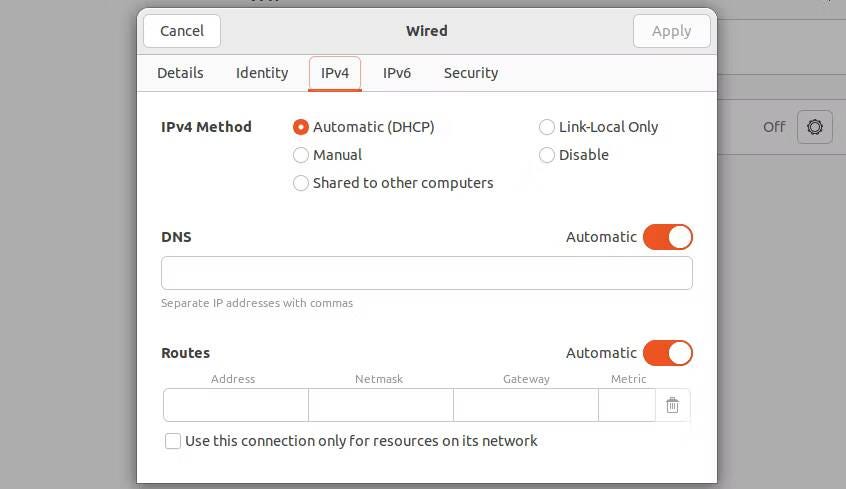
Android
- Открыть Настройки и перейти к Телекоммуникации.
- Нажмите Дополнительные настройки подключения.
- Нажмите на DNS Частное.
- выберите автоматический И нажмите спасти.
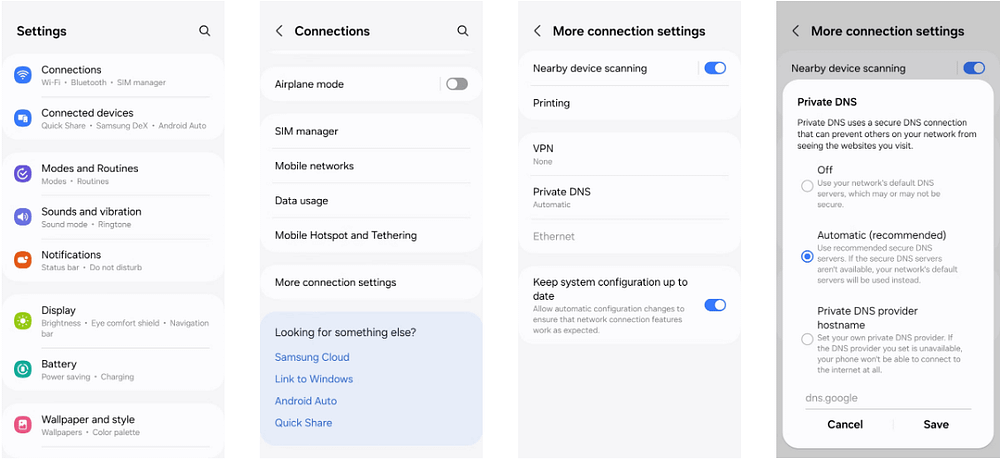
iPhone
- Открыть Настройки на вашем iPhone и нажмите Wi-Fi.
- Щелкните значок информации
- Нажмите «Настроить DNS» и выберите автоматический.
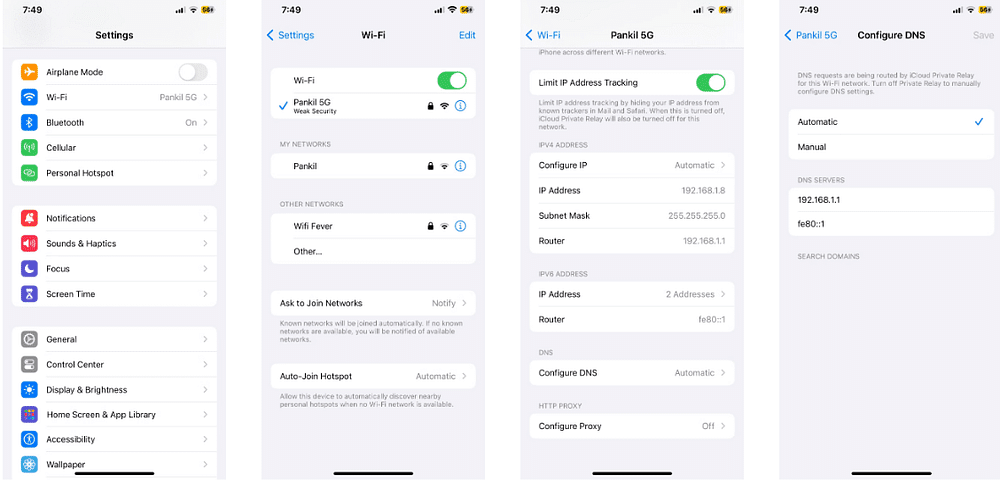
Если страница входа в Wi-Fi не появляется даже после отключения стороннего DNS-сервера, возможно, причиной проблемы является кэш DNS на вашем компьютере. Думать Очистить кэш DNS в Windows, или же Очистить кэш DNS на macOSИ посмотрите, поможет ли это.
4. Сбросить настройки сети.
Неправильно настроенные сетевые настройки на вашем телефоне или компьютере также могут повлиять на ваше соединение Wi-Fi. Вместо того, чтобы проверять все настройки сети на вашем устройстве один за другим, проще сбросить их и начать заново.
Помните, что этот процесс удалит все сохраненные сети Wi-Fi, сопряженные устройства Bluetooth и сетевые настройки. С другой стороны, любые проблемы с сетью, скорее всего, будут устранены, и появится страница входа в Wi-Fi.
Инструкции по сбросу настроек сети в операционных системах см. в наших специальных руководствах. Windows или же MacOS или же Android или же iOS, затем проверьте, решает ли это проблему.
5. Отключите VPN.
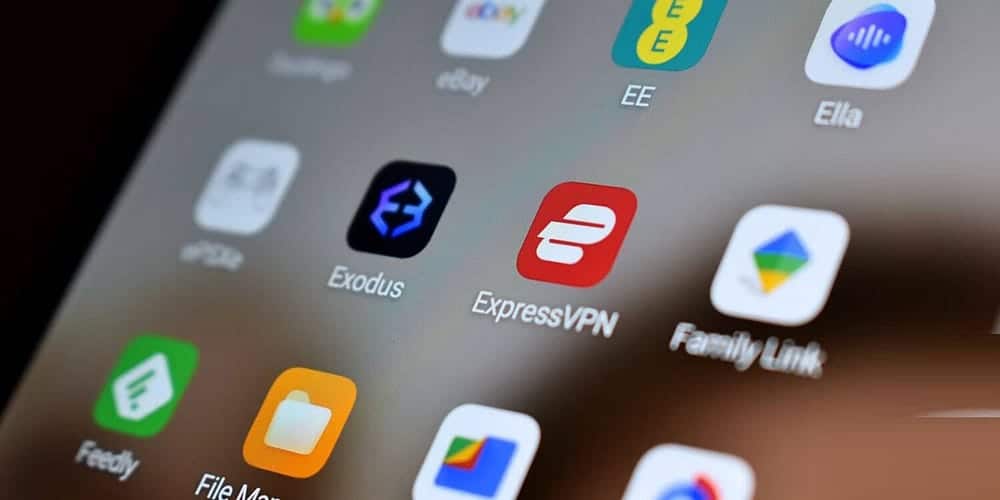
Используете ли вы службу VPN, чтобы оставаться в безопасности при использовании... Общественные сети Wi-Fi? К сожалению, VPN могут мешать нормальной работе страниц входа в Wi-Fi, препятствуя появлению страницы входа в Wi-Fi.
Вы можете отключить VPN-соединение, чтобы беспрепятственно получить доступ к странице входа в Wi-Fi. После успешного входа в сеть Wi-Fi вы можете повторно включить VPN-соединение для безопасного просмотра веб-страниц.
6. Переустановите драйвер адаптера беспроводной сети (Windows).
Сетевые драйверы помогают вашему компьютеру подключаться к сетям Wi-Fi и взаимодействовать с ними. Если эти драйверы будут повреждены, у вас возникнут проблемы с подключением к сети Wi-Fi. Пользователи сообщили о Сообщение сообщества Microsoft Когда появится страница входа в Wi-Fi после переустановки адаптера беспроводной сети.
Чтобы переустановить драйвер адаптера беспроводной сети в Windows:
- Щелкните правой кнопкой мыши кнопку меню «Пуск» и выберите «Диспетчер устройств».
- Двойной клик сетевые адаптеры чтобы расширить его.
- Щелкните правой кнопкой мыши адаптер беспроводной сети и выберите Удалите устройство.
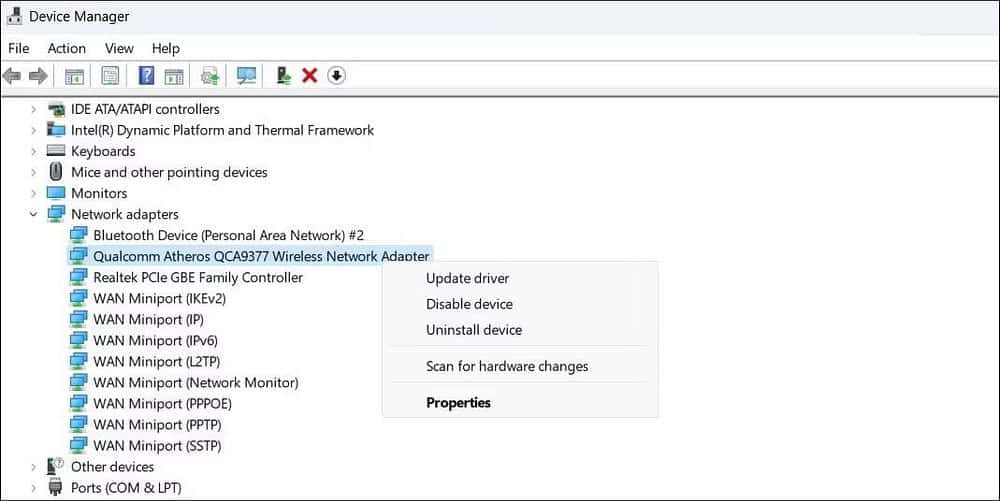
- Найдите удалить Для подтверждения.
- После этого перезагрузите компьютер, и Windows автоматически установит отсутствующий драйвер при загрузке.
Попробуйте еще раз подключиться к сети Wi-Fi; Страница входа должна выглядеть так, как ожидалось.
Пользователи Linux должны проверить Как установить новые драйверы для вашего адаптера Wi-Fi, который содержит больше шагов, чем мы можем перечислить в этой статье. Тем не менее, эта ссылка проведет пользователей Linux через этот процесс и, надеюсь, приведет к появлению страницы входа в Wi-Fi раньше, чем позже. Вы можете просмотреть сейчас Безопасен ли Wi-Fi в вашем колледже или школе и контролируется ли он?









